コンピュータは、MacまたはPcであるかどうかにかかわらず、すべて同じネットワークに接続できます。 二つのシステムが同じネットワーク上にあると、彼らは簡単にお互いに通信することができ、すなわち、彼らはお互いからファイルを送受信することができ、一方のコンピュータ上のユーザーは、ネットワークを介して他のコンピュータ上のファイルにアクセスすることができます。
いくつかの条件が適用されます。 第二に、他のコンピュータにアクセスしようとしているコンピュータは、それにアクセスするために必要な資格情報、すなわちパスワードを持ってい
ネットワーク上の他のコンピュータにアクセスする
ネットワーク上の他のコンピュータにアクセスするには、次のことを確認する必要があります;
- 他のコンピュータがネットワーク共有を許可/有効にしています。
- アクセスを認証するために入力できる有効なユーザー名とパスワードがあります。
- コンピュータとWindows10システムが同じネットワークに接続されています。
ネットワーク検出を有効にする
ネットワーク上の他のコンピュータにアクセスするには、自分のWindows10システムもネットワーク上に表示されている必要があ
- ファイルエクスプローラを開きます。
- ロケーションバーに以下を貼り付け、Enterをタップします。
Control Panel\Network and Internet\Network and Sharing Center
- 左側の列の[詳細共有設定の変更]をクリックします。
- “ネットワーク検出”の下で、”ネットワーク検出を有効にする”を有効にします。
- 下部にある変更を保存をクリックします。
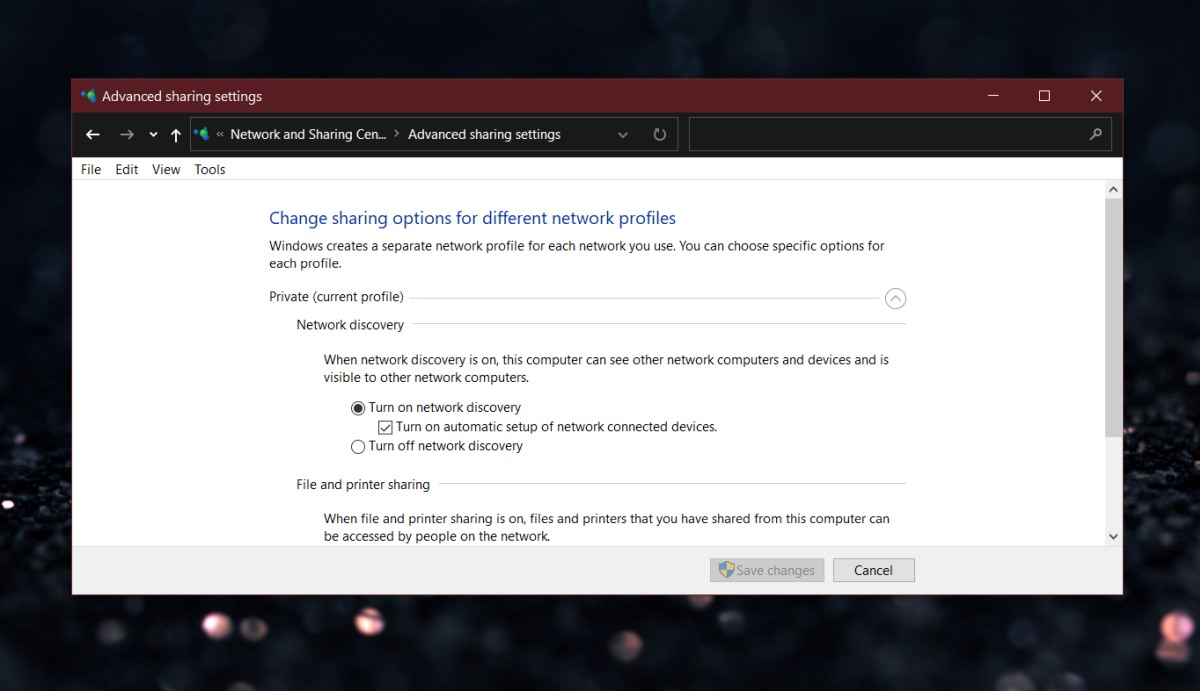
他のコンピュータにアクセスする
自分のシステムがネットワーク上に表示されたので、その上にある他のコンピュータにアクセスできます。
- ファイルエクスプローラを開きます。
- 左側のナビゲーションペインで、”ネットワーク”をクリックします。
- ネットワークに接続されているすべてのデバイスが表示されます。 接続するコンピュータをダブルクリックします。
- プロンプトが表示されたら、システムへのアクセスを許可するユーザー名とパスワードを入力します。
- ユーザーフォルダが表示され、ファイルを選択するためのアクセス権があります。 アクセスしているシステムがWindows10システムでもある場合は、ユーザーのフォルダー内のパブリックファイルやファイルにアクセスできます。 他のWindows以外のドライブにあるものにアクセスすることはできません。
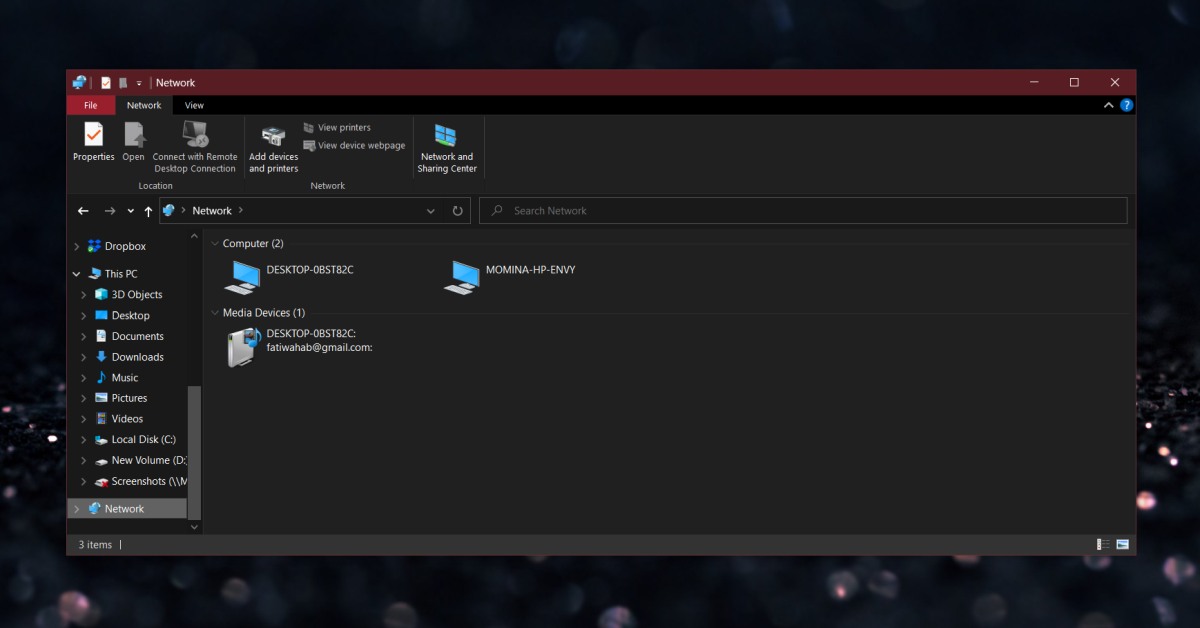
結論
一般的に言えば、どのコンピュータがネットワーク上にあり、誰がそれを使用しているかを知っている限り、これは安全です。 パブリックネットワークまたは保護されていないネットワークに頻繁に接続する場合は、ネットワーク検出を有効にしないでください。 あなたのシステム自身のパスワードはまだ侵入者を保ちますが、永続的で熟練したハッカーはまだ入ることができます。 この機能は、他のすべてのデバイス/システムを信頼する小規模なプライベートネットワークで使用します。